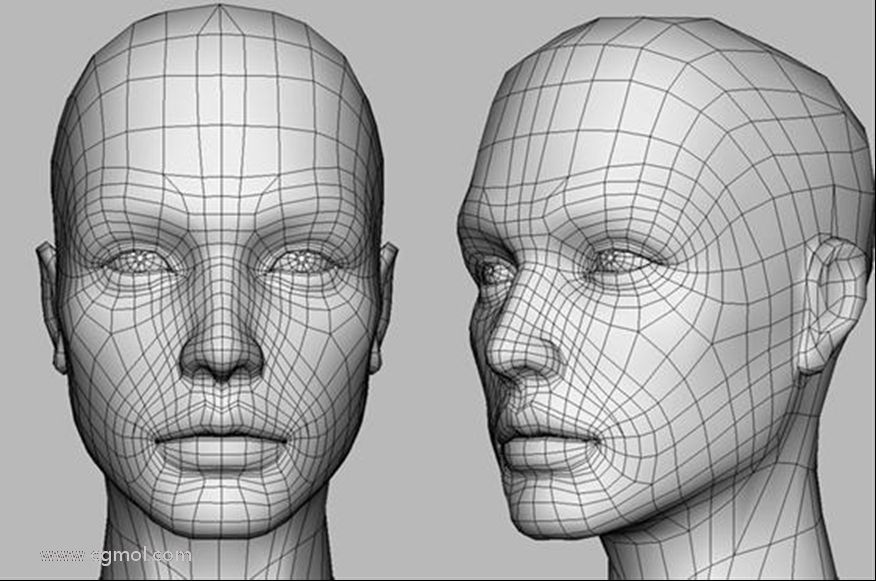C4D详解机器猫哆啦A梦建模及渲染
2019-03-04 12:13:20
来源/作者: 自媒体 / 凯斌
己有:2179人学习过
13.新建一个“球体”和“圆柱”,调整位置和大小,效果如下图所示。同时选中“球体”和“圆柱”,按【Alt+G】键编组,重命名为“铃铛细节”。
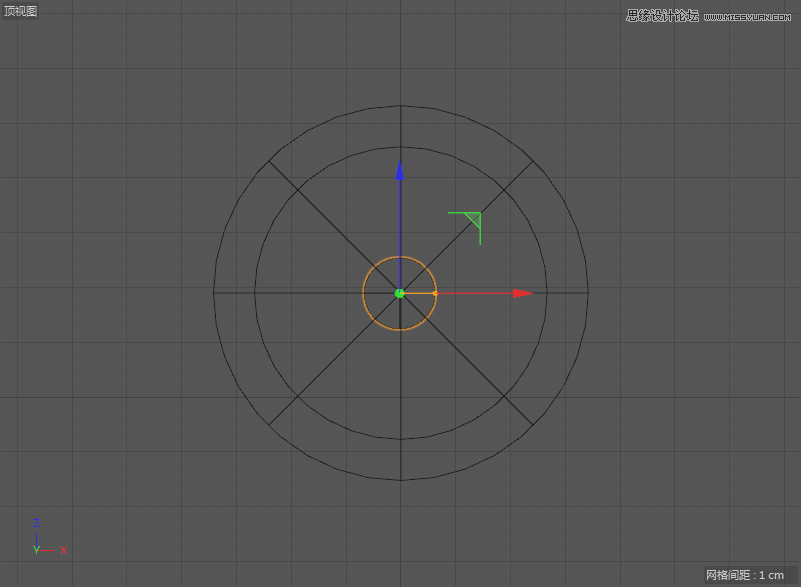
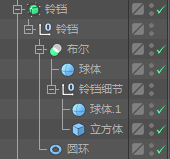
Tips:透视图中的效果如下图所示。
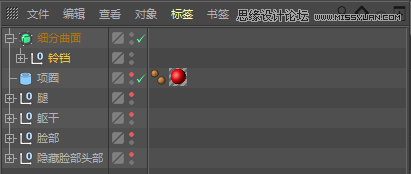
16.调整铃铛的位置和大小,效果如下图所示。
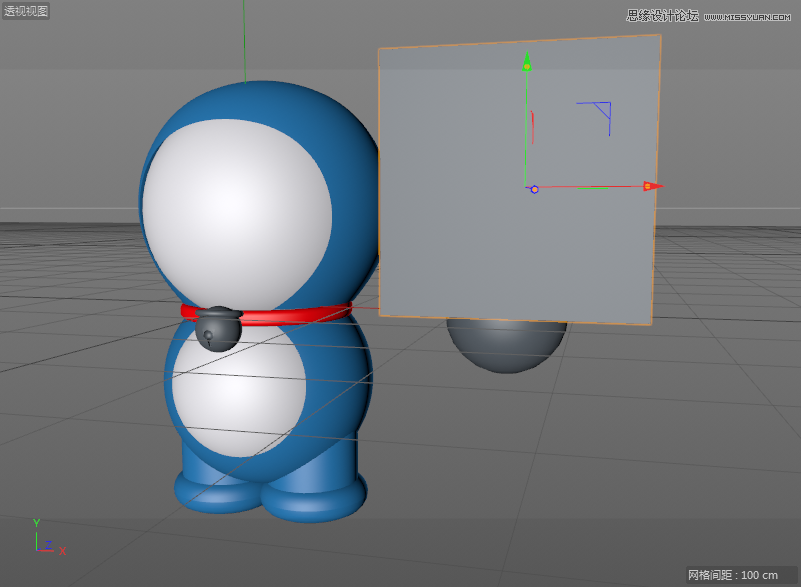
18.新建一个“布尔”,将“球体”和“立方体”拖曳至“布尔”内,使“球体”和“立方体”成为“布尔”的子集。
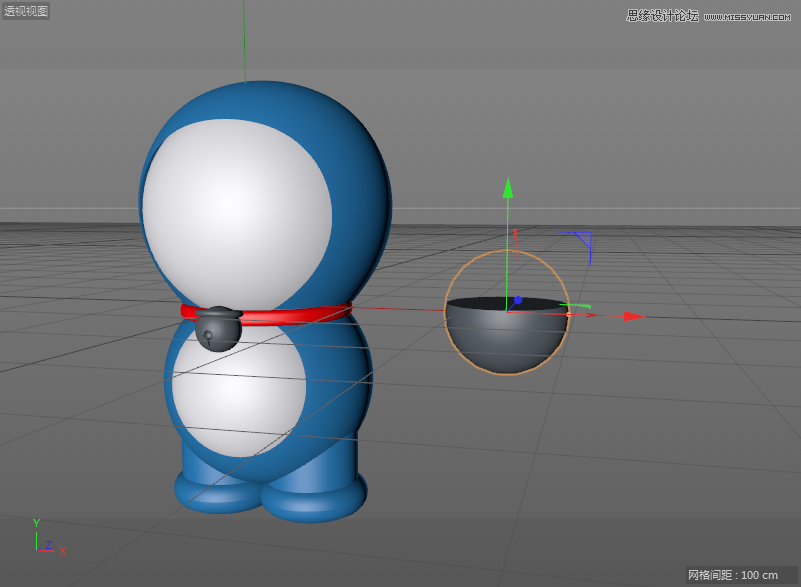
19.调整位置和大小,效果如下图所示,制作出哆啦A梦的口袋。

上一篇:C4D详解甜甜圈美食的建模及渲染
下一篇:C4D制作呆萌的小黄人建模教程